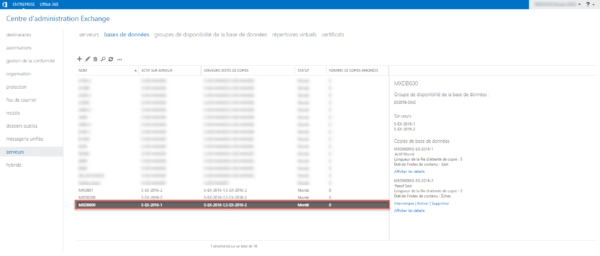En este tutorial, explicaré cómo agregar una base de datos a un servidor de Exchange en PowerShell.
El uso de PowerShell ahorra tiempo porque se deben realizar varias manipulaciones, ingrese pasar por el ECP y luego en la lista de servicios para reiniciar un servicio para su consideración.
Agregar una base de datos a Exchange en PowerShell
Aquí hay una descripción general de mi entorno de Exchange, a continuación se muestra la lista de bases de datos.
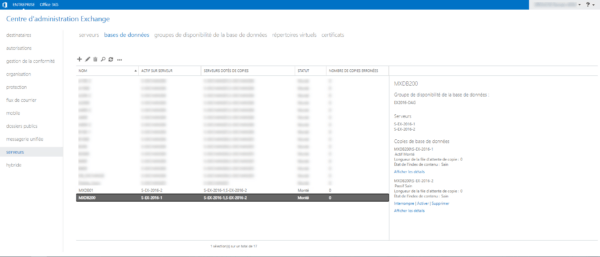
En este tutorial, crearé la base de datos MXDB600, que se almacenará en la unidad E de mi servidor en una carpeta dedicada y los registros estarán en otra unidad L también en una carpeta dedicada.
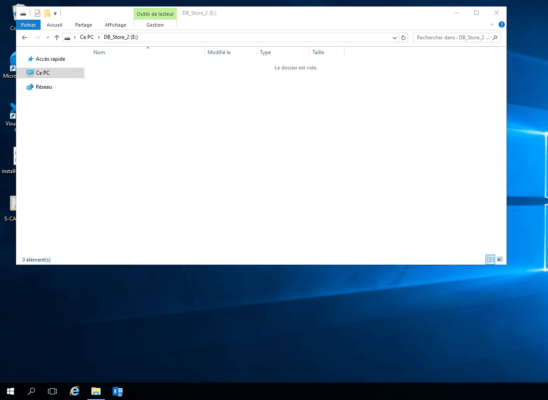
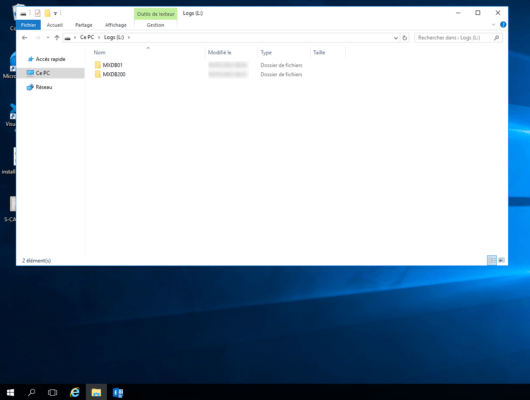
Abra la consola EMS (Exchange Management Shell) como administrador.
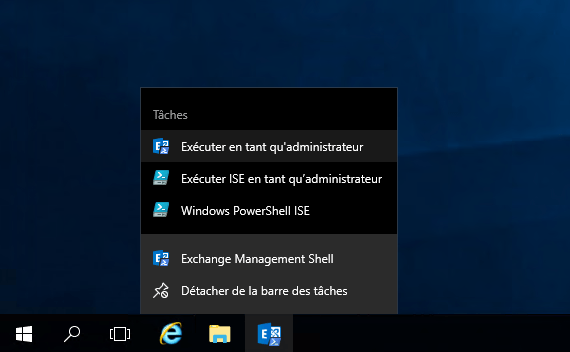
La consola EMS está abierta.

Es una ventana de PowerShell con los módulos de Exchange cambiados y la conexión establecida en el servidor.
Ahora pasaremos a crear la base de datos con el Cmdlet New-MailboxDatabase, al que tendremos que darle varios parámetros:
- Server : el servidor de Exchange donde desea crear la base de datos
- Name : Nombre de la base de datos
- EdbFilePath : nombre y ubicación del archivo edb, que es el archivo de la base de datos
- LogFolderPath : ubicación de los registros de la base de datos
que dan:
New-MailboxDatabase -Server S-EX-2016-1 -Name "MXDB600" -Edbfilepath E:\MXDB600\MXDB600.edb -LogFolderPath L:\MXDB600
El retorno del comando muestra el estado de la base de datos y un mensaje nos indica que se debe reiniciar el servicio Almacén de información de Microsoft Exchange.

Reinicie el servicio con el siguiente comando:
Restart-Service MSExchangeISSi volvemos a la interfaz web (ECP), estamos bien con nuestra base de datos, por el momento no está montada.
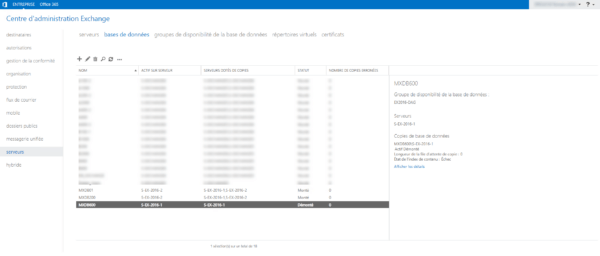
Podemos ver en el explorador de archivos que se han creado las carpetas y los archivos.
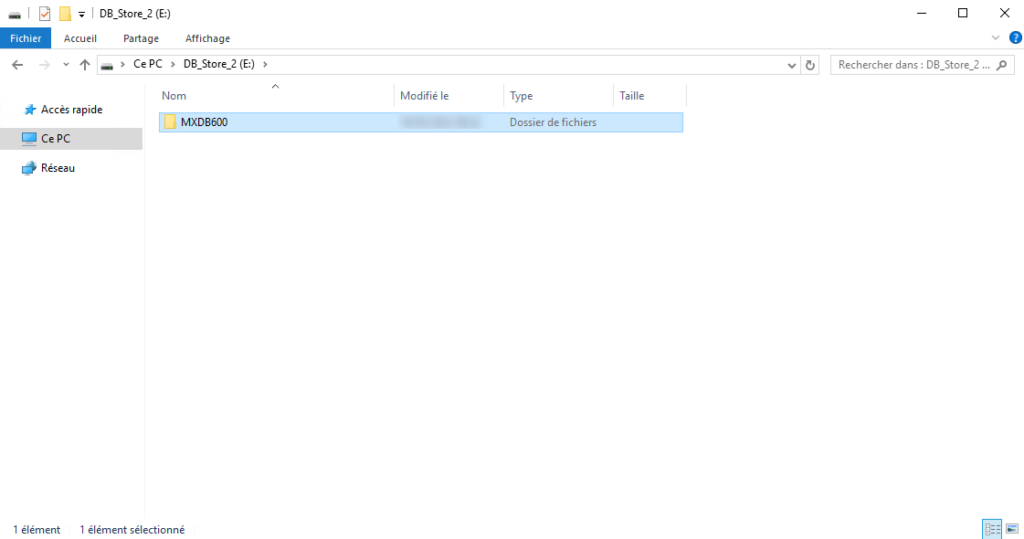
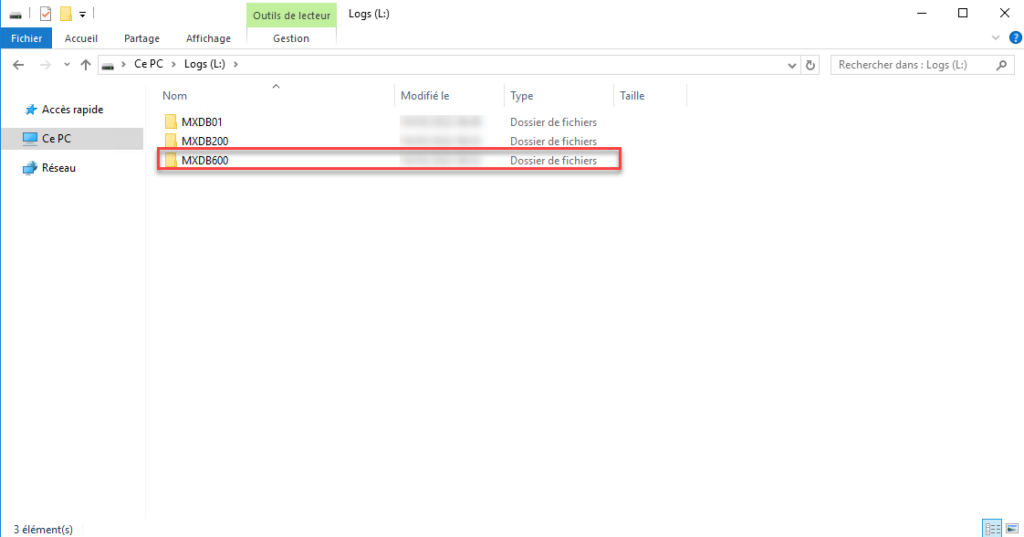
Para saber si la base de datos está montada en Exchange, puede usar este comando:
Get-MailboxDatabase -Status | Sort Name | Format-Table Name, Server, Mounted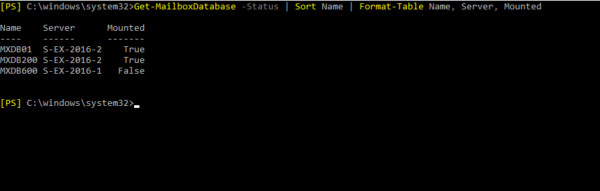
Para montar la base de datos utilizamos el Cmdlet Mount-Database indicando como parámetro el nombre de la base de datos:
Mount-Database MXDB600El comando no tiene retorno, es posible comprobar el estado con el comando que vimos anteriormente.
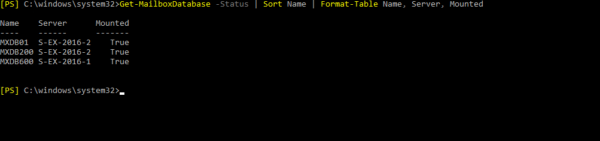
Ahora sabe cómo agregar una base de datos en Exchange con PowerShell.
Dependiendo de los entornos, la base de datos se puede montar tan pronto como se cree.
Para resumir :
Agregar la base de datos a un DAG en PowerShell
Si su entorno está configurado con un DAG (Grupo de disponibilidad de base de datos), veremos cómo agregarle la base de datos.
Para agregar la base de datos al DAG, utilizaremos el Cmdlet Add-MailboxDatabaseCopy indicando la base de datos, el servidor que recibirá la copia y la orden de activación.
Para añadir la base creada anteriormente:
Add-MailboxDatabaseCopy -Identity MXDB600 -MailboxServer S-EX-2016-2 -ActivationPreference 2Una vez que se haya validado el comando, espere mientras se copia la base de datos de Exchange.
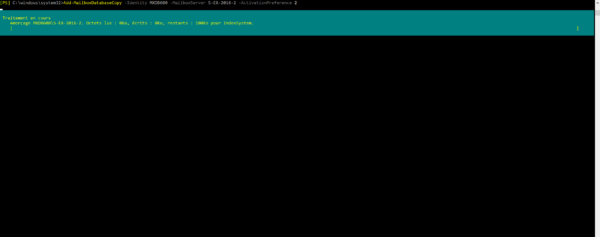
Una vez completada la copia, aparece un mensaje que indica reiniciar el servicio Almacén de información de Microsoft Exchange, en el servidor que recibió la copia.
Si lanzó el comando desde un servidor remoto (aquel donde se creó la base de datos), use este comando para reiniciar el servicio de forma remota
Get-Service MSExchangeIS -ComputerName S-EX-2016-2 | Restart-Service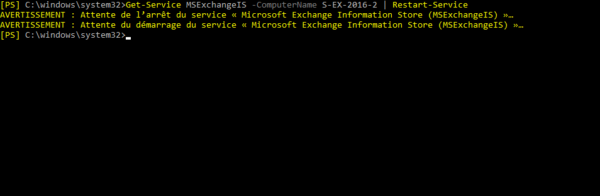
La base de datos se agrega al DAG, también se puede consultar en el ECP.